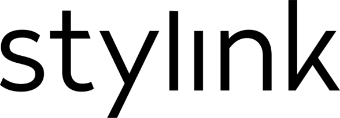Vele Instagram gebruikers kijken nu liever naar Stories dan dat ze door je feed scrollen. Als je wil gaan beginnen met Instagram Stories maken, dan is onze tutorial voor jou. We hebben ook nog 8 tricks om je Instagram Story op te frissen zonder dat je daar een extra app voor nodig hebt!
Instagram Stories werd geïntroduceerd in 2016. Google Trends laat zien dat de interesse in deze feature een constante groei heeft die niet afneemt. Gebruikers zoeken nog steeds naar tips, tricks en instructies voor de Story-feature.
Voor merken, influencers en kleine privéaccounts zijn Insta Stories de manier om hun volgers inzicht te geven behind the scenes, hun alledaags leven te laten zien en de aandacht naar hun Feed te leiden. Als je nog nooit Instagram Stories hebt gebruikt of ermee wil beginnen, dan zal je nu alles vinden, van de basics tot ongebruikelijke hacks die niet iedereen kent.
Wat zijn Instagram Stories?
Instagram Stories is een feature die je een slideshow aan foto’s, video’s, tekst content en veel meer laat creëren. Deze verhalen verschijnen niet in je normale Instagram Feed, maar daarboven. De Stories verdwijnen automatisch binnen 24 uur. Je kan je foto’s en video’s bewerken met tal van stickers, fonts en filters. Gezichts- en geofilters met AR effects zijn al een tijdje beschikbaar. De functies breiden zich continu uit zodat je nog creatiever kan zijn in je Stories.
Hoe maak ik een Instagram Story?
Wanneer je de app opent, zit je in de klassieke Instagram Feed. Er zijn drie manieren om een Story aan te maken.
- Swipe naar rechts
- Klik op je profielfoto met het plus-tekentje (alleen als je momenteel geen Story hebt. Anders kan je direct naar je Story gaan door op je profielfoto te klikken)

- Klik op de “Plus” rechtsboven en selecteer “Story” onderaan.

Je staat nu in de startblokken om een Instagram Story aan te maken. Geen zorgen; je hebt nog niks gepost – maar je bent er klaar voor. Hier kan je links uit acht verschillende elementen kiezen. Eerst zie je alleen vijf icoontjes, maar als je op het pijltje naar beneden klikt openen alle opties. Als je er geen van uitkiest blijf je in de basisfunctie om foto’s en video’s mee te maken. Als je al en functie hebt gekozen maar toch liever een nieuwe wil gebruiken, klik dan nogmaals op het icoontje en ga terug naar de basisinstelling “Foto’s en video’s nemen” of klik op een anders symbool om direct van modus te veranderen. Sommige functies zijn te combineren, zoals Level en Boomerang.
De basics: Neem een foto of video
Deze simpele fotofunctie is een simpele preset zodra je de app opent. Je kan een foto nemen door op de cirkel in het midden te klikken. Daarna wordt de foto weergegeven op je scherm. Als je de knop langer ingedrukt houdt neem je een video op. De opname stopt niet totdat je je vinger van het scherm haalt. Als je clip langer is dan 15 seconden splitst Instagram hem automatisch op in verschillende Stories.
“Creëer” zonder een foto: schrijf een tekst
Klik simpelweg op de tekst om hem aan te passen. Verschillende fonts zijn onderaan beschikbaar. Midden bovenin kun je kiezen of de tekst een gekleurde achtergrond moet hebben en hoe het uitgelijnd is. Je kan ook stickers toevoegen, met een kwast verven en gemerkte content markeren in de “tekstmodus”.
Maak een Boomerang
Een Boomerang zet je foto’s om in kleine filmpjes die een beetje op een GIF lijken en spelen zich vooruit en achteruit af. Hou de opnameknop ingedrukt en beweeg je smartphone of een leg een bewegend object vast. Er zijn een paar meer features verborgen dan alleen de klassieke Boomerang functie: Als je de Boomerang opgenomen hebt kan je bovenaan op het Boomerang symbool klikken (het infinity-symbool) om naar een ander menu te gaan. Hier kan je de Boomerang bijsnijden, hem in slow motion afspelen of effecten toevoegen zoals vage contouren. Je hebt dan dezelfde bewerkingsopties met stickers, tekst en painting tools.
Lay-out: Stel een collage samen
In de “Lay-out” modus biedt Instagram een nieuwe functie om collages te maken. Je kan verschillende foto’s achter elkaar nemen of eentje toevoegen uit je galerij. Links heb je de keuze uit verschillende designs: vier foto’s, drie foto’s onder elkaar, twee foto’s naast elkaar en nog veel meer.
Massaproductie: Neem meerdere foto’s
In de “Multi-Capture” modus kan je veel foto’s achter elkaar nemen, die dan als plaatjes in je Story worden weergegeven. Blijf op de sluiterknop drukken; Instagram neemt tot acht foto’s voor je op. Wanneer je al je foto’s hebt genomen druk je onderaan op “volgende”. Je ziet ze dan allemaal in miniformaat hieronder. Door op ze te klikken kan je ze per stuk uitkiezen om te bewerken. Deze functie is bijvoorbeeld erg handig als je jouw “Outfit Of The Day” wil laten zien in verschillende poses.
Altijd recht: gebruik de Level tool
De “Level” functie tekent een paar lijntjes in beeld wanneer je een foto of video opneemt. Het is bijvoorbeeld handig wanneer je landschappen fotografeert of je shot met de horizon wil laten matchen.
Photo booth: Op naar de Photo Box
De Instagramfunctie maakt vier opeenvolgende shots voor jou. Wanneer je de sluiterknop kort indrukt start een timer van drie seconden voordat hij begint. De vier foto’s worden automatisch genomen. Jij kan vervolgens uitkiezen welke je er het beste uit vindt zien. Om dit te doen klik je op et Photo Booth icoontje bovenin het scherm (tussen de bekende bewerkingssymbolen) en kun je kiezen tussen verschillende stijlen, zoals de look van een oude videotape.
Je kan een Superzoom opnemen
Met de Superzoom feature kan je een video opnemen waarin je inzoomt op een specifiek onderwerp (bijvoorbeeld je heerlijke chocoladebrownie) en kan je verschillende dramatische of gekke geluidseffecten opnemen.
Neem een handsfree video op
Om een video op te nemen zonder de sluiterknop de hele tijd in te drukken kan je “handsfree” selecteren. De individuele video’s kunnen maximaal 15 seconden lang zijn. Maak je echter geen zorgen – als je langer dan 15 seconden filmt, splitst Instagram je clip automatisch op in verschillende verhalen.
In zo ongeveer elke modus kan je bestaande video’s en foto’s die je eerder hebt gemaakt in je Story integreren. Om dit te doen, swipe up in Story mode of klik op de thumbnail links onderin. Je ziet dan de oudere foto’s en video’s hieronder. Als je er een of meer selecteert door erop te klikken opent de bewerkingsmodus. Het is mogelijk om meerdere plaatjes uit te kiezen en ze individueel te bewerken. Het maakt het makkelijker om Stories in bulk te uploaden als je een heleboel foto’s hebt.
De archief functie
Als je op je Instagram profiel zit en op het hamburgericoontje klikt (de drie lijntjes) in de rechterbovenhoek, dan zie je de “archief” functie direct onder je accountnaam. Hier kan je al je oude Instagram Stories terugvinden. Als een Story op de dag precies van een jaar geleden is wordt hij apart onderaan weergegeven. Aan de bovenkant, onder het kalendericoontje, kan je de dagen van de maand zien wanneer je bepaalde Stories hebt opgenomen. Dit is handig als je naar een bepaalde dag wil springen. De pin helemaal aan de linkerkant geeft de mogelijkheid om Insta Stories te laten zien die je op bepaalde locaties hebt gemaakt. Het werkt alleen als je de locatie sticker in je Story hebt gebruikt. Als je op een bepaalde Story klikt kan je hem opnieuw bekijken. Als je onderaan “delen” selecteert opent direct de Story modus en wordt de Story weergegeven met een timestamp en het woord “Memories”. Dit maakt het je volgers duidelijk dat dit een recap is. Je kan deze stempel ook verwijderen.
Bewerk Instagram Stories op een creatieve manier
Je kan je foto’s en video’s met stickers of tekst bewerken. Deze creatieve functies vind je in de rechterbovenhoek. Om dit te doen moet je eerst een foto of video maken of er een selecteren uit je galerij van je smartphone. Hierna opent de kleurrijke wereld van stickers, fonts en GIFs zich. Als je in dit menu naar rechts swipet, zie je jouw recent gebruikte elementen.
Als je een toegevoegde sticker of tekstblok wil verwijderen uit je verhaal, hou dan simpelweg het element ingedrukt en sleep hem naar beneden in de prullenbak die dan verschijnt.
Filters voor foto’s en video’s
De kleurfilters waarmee je jouw Stories eigen kan maken zitten verborgen achter een swipe (naar links of naar rechts) nadat je je foto of video hebt gemaakt. De filters hebben een enorme verscheidenheid, van zwart-wit tot kleurrijk.
Veel belangrijker en populairder zijn de gezichtsfilters, geofilters en effecten. Instagram zelf spreekt hier niet langer meer over filters, maar in plaats daarvan over effecten. Vroeger was de keuze gelimiteerd tot hondenoren en bloemenkransen; vandaag de dag is zoveel meer mogelijk dankzij de ontwikkeling van geaugmenteerde realiteit: je kan jezelf sproeten geven in je Instagram Stories, verschillende make-up uitproberen of zelfs je oogkleur veranderen. De omgeving kan ook ontworpen en gevormd worden – met AR filters kan je opeens objecten door de Story camera zien die niet in het echt bestaan.
De filters zijn naast de camera sluiterknop gepositioneerd zodat je makkelijk door de verschillende opties kan swipen. Klik op de naam van de filter om nog meer opties te zien. Dit opent het effectenmenu, waar je filters naar andere gebruikers kan sturen, het effect permanent in de camera kan opslaan of door de effectengalerij kan browsen. In deze galerij vind je een grote selectie aan effecten die door Instagram of door Instagramgebruikers gecreëerd zijn.
Met behulp van het Spark AK programma is het mogelijk om nieuwe filters en effecten voor Instagram te maken en ze daar te uploaden. Dit opent nieuwe mogelijkheden – niet alleen voor influencers – om user awareness te verhogen omdat de naam van de filter en de auteur altijd linksboven in het verhaal verschijnen wanneer je het effect gebruikt. Je kan zo veel filters als je wil uitproberen van een groot aantal effecten en ze in je Story camera opslaan. De effecten zijn altijd gratis.
Op alle interactieve elementen zoals de poll tools en de stickers zoals locaties of mentions is het volgende van toepassing: Zorg ervoor dat je ze niet te hoog of laag op je scherm plaatst. Omdat niet elke smartphone dezelfde schermafmetingen heeft worden sommige delen soms afgesneden en zullen ze niet langer herkenbaar of aanklikbaar zijn. Het reageervak bevindt zich onderaan het scherm van de Stories. Daar kunnen mensen reageren op een story met een bericht of een emoji door snelle reacties te gebruiken. Als je daar een poll plaatst kunnen je volgers niet op de antwoordmogelijkheden klikken omdat ze direct worden doorverwezen naar de functie om te reageren. Het is altijd irritant wanneer Insta Stories niet werken zoals het hoort.
Stickers: Breng je Instagram Stories tot leven
Emoji’s, GIFs en allemaal soorten stickers die je kan gebruiken om interactie te verhogen kan je hier vinden. Je kan bij de stickers komen door een foto of video op te nemen en dan omhoog te swipen of op de vierkante smiley bovenin te drukken. Je kan alle stickers groter of kleiner maken door twee vingers om de sticker te plaatsen en ze uit elkaar te bewegen of naar elkaar toe (“pinch-and-zoom”).

Locatie: Laat zien waar je bent
Hier kan je de locatie aangeven waar de foto is genomen. Om dit te doen klik je op de sticker om de zoekbalk te openen. Hiervoor moet je Instagram op je smartphone van tevoren toegang geven tot je locatie; anders kan je niet zoeken. Je kan ofwel locaties intypen in de zoekbalk, ofwel een locatie selecteren van de suggesties die je direct kan zien. Natuurlijk moet je hier niet vergeten dat je bijna elke plek met de zoekfunctie kan vinden. Helaas is het niet mogelijk een nieuwe locatie toe te voegen die nog niet in de suggesties bestaat.
Mentions: Tag vrienden, producten en locaties
Deze sticker helpt je om een ander account in je verhaal te taggen. Om dit te doen klik je op “@Mentions” en typ je de naam in van de persoon die je wil taggen. Instagram suggereert matchende gebruikers, en jij moet hieruit het juiste account uitzoeken. Hiermee kan de getagde persoon de Story ook zelf posten, wat je een groter bereik kan geven. Je volgers weten hierdoor vaak ook waar een specifiek product vandaan komt als je een merk tagt. Als je op de sticker klikt verandert de kleur.
Hashtag: De goeie # voor ieder moment
Als je hashtags gebruikt kunnen je volgers andere post op eenzelfde onderwerp ontdekken. Instagram liet vroeger Stories over hashtags zien, maar deze feature is later verwijderd. Als je op een hashtag sticker in een Story klikt worden nu alleen Feed posts en Reels weergegeven. Deze functie kan erg handig zijn als je de aandacht op een bepaald onderwerp wil focussen zoals #blacklivesmatter. Je kan ook de look van de sticker veranderen door erop te klikken.
Trouwens: Je kan nu gemakkelijk andere accounts taggen of hashtags in je Stories gebruiken als je een tekst schrijft. Op deze manier past het font zich aan de rest van de tekst aan. Je kan zien dat je de goede gebruiker hebt getagd als de gebruikersnaam is onderstreept. Alleen dan kunnen je volgers ook bij het profiel van de gelinkte gebruiker komen.
Muziek: Instagram Stories zijn niet alleen om naar te kijken
Tot voor kort was deze functie alleen maar beschikbaar voor accounts van individu’s en creator account. Er is ook een muzieksticker voor bedrijfsaccounts, maar de selectie aan muziek is erg gelimiteerd en de laatste hits of bekende artiesten zijn niet beschikbaar. De muzieksticker biedt de optie om muziek toe te voegen aan een foto of video zo lang de Story duurt. Je kan kiezen uit een lijst met tracks die Instagram je aanbiedt of zoeken naar specifieke songtitels. Wanneer je track is toegevoegd aan je verhaal kan je de slider gebruiken om 15 seconden van het nummer te kiezen. Een tip hierbij: Als je je Story on-the-go opneemt, doe dan je oortjes in of zet je geluid zachter; anders kan het heel ongemakkelijk worden.
Tijd of weer: Laat het van tijd tot tijd zien
Voeg of een tijdssticker toe om te laten zien dat je een extra laat ontbijt hebt of een sticker met de temperatuur op het moment om je vriendinnen jaloers te maken wanneer je op vakantie bent. Instagram krijgt zijn weerinformatie van het internet. Voor oudere foto’s uit je galerij kijkt Instagram automatisch naar de metadata van de foto en geeft het een sticker voor de datum. Als je deze informatie niet nodig hebt kan je deze sticker simpelweg naar de prullenbak verslepen. Je kan wederom de look van de sticker veranderen door erop te tikken.
Donatie
De donatiesticker voor Instagram Stories is beschikbaar sinds juli 2019. Hier kunnen je volgers 24 uur lang geld aan een non-profitorganisatie doneren. Volgens Instagram gaan 100% van de donaties naar de geselecteerde organisatie. Wanneer je de sticker toevoegt kan je zien welke organisaties beschikbaar zijn voor jou of zoek naar iets specifieks. Gebruikers moeten met creditcard betalen om te kunnen doneren.
Poll-functies en quizzen: Interactie met je volgers
Instagram heeft sinds 2018 zijn poll tools uitgebreid. Per april 2021 heb je de volgende opties:
Poll:
Stel een simpele vraag waarbij twee antwoorden mogelijk zijn. Vaak worden hier ja/nee-vragen gesteld. Het resultaat wordt weergegeven als een percentage. Je kan bijvoorbeeld je volgers laten stemmen de beste van twee outfits. Deze Instagram Story wordt vooral aantrekkelijk als je emoji’s, GIFs of foto’s integreert die met de twee mogelijke antwoorden matchen.
Vragen:
Via deze optie kan je een open vraag stellen. Je volgers hebben dan de mogelijkheid om een antwoord in het vak eronder te schrijven die je vervolgens kan bekijken. Je kan deze antwoorden anoniem delen zonder dat de gebruikersnaam gepubliceerd wordt. Als de gebruiker akkoord gaat en zijn/haar naam wil onthullen, dan kan je ze taggen met behulp van de Mention sticker.
Countdown:
Tel de dagen af! Met de countdown timer kan je samen met je volgers vooruitkijken naar een evenement. Vul eerst een evenement in en klik dan op “Einddatum en tijd instellen”. Een menu opent zich dan waarin je de datum en de tijd kan instellen, tenzij je instelt dat het evenement de hele dag duurt. Je kan de kleur van de achtergrond veranderen met de kleurrijke cirkel boven in je scherm. Je volgers kunnen reminders activeren en hun countdown delen in hun Insta Story – als je dat wilt.
Emoji slider:
Een kleine variatie voor meer interactie. Stel een vraag en kies een toepasselijke emoji op de slider. Als je geen vraag in wil vullen blijft dit veld leeg en kunnen de gebruikers alleen kiezen hoe grappig/verdrietig/regenboog-achtig (ja, je kan dit ook doen) ze iets vinden.
Quiz:
In de quizfunctie op Instagram Stories kan je een vraag stellen en tot vier antwoordopties geven waar ze uit kunnen kiezen. Je moet hierbij zelf een juist antwoord van de vier kiezen. Gebruikers zien meteen of ze het juiste antwoord hebben gegeven als ze meespelen en op A, B, C of D drukken.
GIFs voor elke situatie
Er is een GIF voor bijna elk onderwerp en bijna elke Instagrammer maakt er goed gebruik van. Klik op de GIF-sticker en vul een zoekterm in, bijvoorbeeld “zon”. Hier raak je verdwaald in allemaal schattige dieren-GIFs, glitter, neon en confettiregen, oplichtende letters, daarnaast ook nog een decoratief frame en nog veel meer. Je kan meer over GIFs leren in de Instagram Story hack #6.
Een foto binnen een foto
Dit is een functie die vaak wordt vergeten. Als je op de kleine camera klikt in het grijze cirkeltje, dan kan je een andere foto in een bestaande video of foto omzetten. Met deze functie kan je een of meer foto’s nemen en ze overal in de foto of video plaatsen. Beweeg je vingers naar of uit elkaar op het scherm om je foto’s groter of kleiner te maken.



De goede ouwe emoji‘s
Terug naar de roots: Emoji’s zijn de eerste bewerkingselementen die Instagram aanbood voor Stories. Hier vind je vele emoji’s die je al van je toetsenbord kent, net zoals toegevoegde stickers. Instagram biedt up-to-date, onderwerpgerelateerde emoji’s aan, zoals slippers of stickers van ijsjes in de zomer of kerstemoji’s in de winter. Je kan deze ook vergroten met de pinch-and-zoom gebaren.
Stickers over specifieke onderwerpen
Instagram biedt stickers uniek voor je Story aan voor speciale gelegenheden. Waarschijnlijk het bekendste voorbeeld: De “Wij blijven thuis” en “Thank You Hour” stickers aan het begin van 2020 om een standpunt in te nemen tijdens de coronacrisis. Deze stickers hebben de speciale feature dat als je erop klikt in de Story zich nieuwe Stories openen met hetzelfde onderwerp als de sticker. Soms worden Stories met deze sticker achtereenvolgend laten zien aan het begin van de Story Feed. Het creëert niet alleen bereik, maar ook het gevoel van samenzijn.
Voeg links toe aan Instagram Stories
De zogeheten Swipe-up is een van de meest gewilde functies voor Instagram Stories. Accounts met meer dan 10.000 volgers kunnen een link naar een website in hun Story toevoegen. Om dit te doen klik je op het link-icoontje in Story modus en plak je hier een link in. Als de volgers dan naar boven swipen, worden ze meegenomen naar de gelinkte website. Dit is logisch, met name voor bedrijven en influencers die deze feature veel gebruiken. Je kan linken naar YouTube video’s, blogposts, productaanbevelingen en nog veel meer.
Werde ein Teil von stylink!
Voeg tekst toe in Instagram Stories
Klik om tekst toe te voegen in je Story op “Aa” in de rechterbovenhoek. Daar typ je je tekst uit en selecteer je de tekstkleur en de grootte met behulp van de slider. Verder heb je de optie om je tekst linksboven uit te lijnen, de kleur aan te passen en de kleur van de achtergrond van de tekst aan te passen door bovenaan op “A” te klikken. Als je op de A rechts daarvan klikt wordt de tekst in de Story “geanimeerd” – eerst verschijnt een cursor en daarna verschijnen de letters een voor een achter elkaar. Deze feature is relatief nieuw. Je kan onderaan uit verschillende fonts kiezen: blokletters, cursief, hoofdletters etc. De achtergrond varieert afhankelijk van het font; van vetgedrukte boxes tot gekrabbelde achtergronden, je kan hier alles vinden. Je kan de tekst bewegen of roteren door de tekst ingedrukt te houden en hem overal te plaatsen waar je maar wilt. Je kan de grootte met pinch-and-zoom veranderen. Als alles is zoals je het wilt, klik je op “Klaar” bovenin.

Schrijf en kras met de pen
Je kan stoom afblazen met de pen door iets te tekenen of een eigen geschreven tekst aan je Story toevoegen. Je kan uit verschillende tekentools: een dunne pen, pijl, dikke pen, pen met neon-effect, gum en een spuitbus. Aan de zijkant kan je de slider gebruiken om de dikheid van de lijn te bepalen en onderin kan je de kleuren uitkiezen. We vertellen je welke andere effecten je kan creëren in hack #3.


8 Instagram Story hacks voor meer afwisseling in je Stories
We hebben 8 Instagram Story hacks voor je samengesteld waar je waarschijnlijk nog nooit van gehoord hebt! Het beste is dat je geen extra apps nodig hebt voor deze tips; je kan alles doen met de tools die Instagram beschikbaar heeft.
Instagram Story hack #1: Deel een feedpost in je eye-catching Story
Wil jij je laatste post in je Story delen terwijl je een fancy design gebruikt? Geen probleem! Je kan Instagram een beetje voor de gek houden met deze tip. Wanneer je de post selecteert die je wil delen door op het kleine papieren vliegtuigje onder je foto te klikken en je in Story modus belandt, zie je al snel dat je designopties gelimiteerd zijn. Het probleem is dat je de pen niet kan gebruiken om over de post preview te schrijven. Dit is erg jammer als je jouw publiek wil teasen met een aanstaande post zonder dat je hem direct volledig laat zien.
Om je volgers nieuwsgierig te maken en een eye-catching design te ontwerpen heb je de volgende optie voor je Instagram Story: Nadat je op “Deel post” drukt en het verhaal bewerkt selecteer je de modus om tekst te bewerken en typ je een punt en dan heel veel spaties. Selecteer dan de box met de kleine A en het sterretje erboven om een achtergrond toe te voegen. Je kan direct zien dat er een grote lijn ontstaat, die je een kleur naar keuze kan geven. Klik om “Klaar” als je klaar bent en sleep de lijn totdat de punt niet meer zichtbaar is en er een gekleurd veld ontstaan is. Je kan dit vlak bijvoorbeeld aan de bovenkant van de foto plaatsen. Doe dit een aantal keer, en creëer hiermee een design dat niemand anders heeft! Je kan nog steeds tekst en stickers toevoegen die je volgers aanmoedigen om erop te klikken.
Instagram Story hack #2: Coole effecten met de gum
Je kan ongebruikelijke effecten maken die nog bijna niemand eerder heeft gebruikt met de gum-tool. Wat lijkt op een uitgebreid fotobewerkingsproces wordt binnen een paar seconden gedaan wanneer je een foto in je Story plaatst. Dit effect is met name handig voor shots waarbij een enkel persoon of object te zien is voor een achtergrond of landschap. Selecteer de tekentool; het eindresultaat is nog beter met een neon-pen. Teken hierna een zigzagpatroon over het lichaam van de persoon of het object. Selecteer dan de gum en gum een deel van de lijn weer weg zodat een 3D-effect ontstaat in combinatie met het motief. Hiermee lijkt het erop alsof de lijn voor en achter de persoon loopt.
Instagram Story hack #3: Volledig gekleurde achtergrond en kraseffecten
Zelfs zonder een speciaal fotobewerkingsprogramma kan je ongebruikelijke effecten maken in je Instagram Stories. Als je een foto of een giveaway wil teasen om je volgers’ nieuwsgierigheid te prikkelen, dan kan bijvoorbeeld de volgende truc voor jou zijn. Voor de volledig gekleurde achtergrond neem je eerst een foto in Story modus of selecteer je een foto van je galerij en voeg je hem toe aan je Story. Klik vervolgens op de pen, kies een kleur, hou je vinger op de foto en hoppa! De volledige foto is bedekt door die kleur. Als je een brede markeerstift gebruikt wordt de kleurrijke achtergrond semi-transparant. En dan komt nu de speciale hack: Selecteer de gum in het pennenmenu en gum op sommige plaatsen de kleur weg zodat delen van de foto in de achtergrond zichtbaar worden. Met dit kraseffect kan je spanning creëren bij je volgers wanneer je een post, een product of een giveaway wil teasen. Je kan ook tekst en andere elementen toevoegen zoals bij elke andere Instagram Story.
Instagram Story hack #4: Selecteer meer kleuren
Erg basic, maar nog steeds geen hit: je kan veel meer kleuren gebruiken voor je fonts, achtergronden en lijnen in je Instagram Story dan je op het eerste gezicht denkt. Het kleurenpalet is niet gelimiteerd tot de 27 kleuren die je met swipen kan selecteren. Als je een kleur selecteert en hem iets langer ingedrukt houdt opens een kleurenspectrum. Hier kan je een enorme hoeveelheid kleuren kiezen.



Instagram Story hack #5: Gradiënten en regenboogeffecten voor fonts
Deze hack is een uitbreiding van hack #4. Je kan het eerdergenoemde kleurenpalet gebruiken om regenboogeffecten en kleurgradiënten te maken voor je teksten. Selecteer de tekst waar je de kleur wil gebruiken en houd de kleurenselector ingedrukt om het volledige kleurenspectrum te kunnen gebruiken. Selecteer hier eerst een startkleur. Beweeg dan de kleurenselector naar de zijkant en beweeg tegelijkertijd (erg belangrijk!) de voorste marker van de geselecteerde tekst naar het einde van de tekst. Als je de kleurenselector van boven naar onder beweegt krijg je een gradiënt van licht naar donker; er is een regenboogeffect van rechts naar links. Je kan dit het best doen door je smartphone op tafel te leggen. Je hebt misschien een beetje geduld en vingergevoel nodig, maar het is het waard!
Instagram Story hack #6: Plak foto’s van je klembord voor collages
Je wil een collage in je Story zetten maar geen app gebruiken. Hiernaast hou je niet van de lay-out modus van Instagram omdat bijvoorbeeld de fotogroottes niet passen. Deze hack is in dit geval je geheime wapen. Selecteer ten eerste een achtergrondfoto vanuit je galerij in Story modus of maak een monochromatische achtergrond zoals we in hack #3 beschreven hebben. Ga dan naar de galerij van je smartphone. Als je een iOS-apparaat hebt kan je hier ook gemakkelijk foto’s selecteren en kopiëren om ze beschikbaar te maken op je klembord. Op Androidapparaten of toetsenborden met een klembordfunctie zoals de Gboard kan je een screenshot van het plaatje maken en hem bijsnijden zodat hij past. Ga dan terug naar je Instagram Story, selecteer de tekstmodus en hou je vinger op het tekstvak. Nu komt een melding van je klembord, waar je op klikt. En bam, je foto staat erin! Je kan dit zoveel als je wil doen. Je kan de foto’s zo sorteren als je wilt, de groottes aanpassen en ze over elkaar plaatsen.
Instagram Story hack #7: GIFs met de Gboard toevoegen
Je kan nog veel meer dan alleen GIFs als stickers toevoegen dan wat Instagram voor je beschikbaar maakt. Je hebt de kans om bij veel andere GIFs te komen. Ofwel heeft je Google smartphone dit al in je toetsenbord geïntegreerd, of je kan het downloaden. Alle GIFs die je op je Gboard search kan vinden kan je toevoegen aan je Insta Story.
Om dit te doen neem je een foto in Story modus of maak je een monochroom keyboard. Daar kan je de functie “Tekst toevoegen” selecteren in de bewerkingsmodus. Vervolgens selecteer je de Gboard als je keyboard. Als je smartphone het keyboard al heeft geïntegreerd kan je direct al op het kleine GIF-symbooltje klikken. Hier kan je precies vinden waar je naar zocht: een GIF met dansende mensen, een puppy of een kopje overheerlijke koffie. Je hebt de mogelijkheid om meer dan een GIF toe te voegen, Soms heeft Gboard een groter aanbod dan Instagram, afhankelijk van waar je naar zoekt.
Instagram Story hack #8: Gloeiende neon-emoji’s
Het hoeven niet altijd flitsende GIFs te zijn – de goeie ouwe emoji’s zijn terug! Iedereen kent ze, wat een vertrouwd gevoel geeft bij je volgers. Ze kosten ook minder ruimte dan een GIF. Als je je emoji’s wil laten stralen in je Insta Stories hebben we een truc voor jou. Neem een foto of video en selecteer dan het tekstmenu. Hier kan je elke emoji van je toetsenbord toevoegen – lachend, huilend, met harten als ogen etc. Daarna verander je het font door op de sierlijke cursieve A. Nu moet je alleen nog de box activeren met de A en het sterretje boven om een achtergrond aan je tekst toe te voegen of, in dit geval, aan je emoji. Nu blinkt de emoji. Je kan het neoneffect intensiveren door een andere kleur van het kleurenpalet uit te kiezen. Je kan ook de grootte van de emoji aanpassen.
Voeg een foto of video toe aan je Instagram Story
Als je tevreden bent met wat je geproduceerd hebt kan je het toevoegen aan je Instagram Story. Om dit te doen klik je op “Sturen naar” onderin rechts. Als je de Story alleen met Close Friends wil delen, dan kan je op het icoontje onderaan klikken. De Story is dan direct zichtbaar voor deze groep mensen, of je kan op “Volgende” drukken. Daar heb je twee opties:
- Wil je de story via een bericht naar een aantal mensen sturen of naar een groep?
Als je alleen wil dat een specifieke persoon je Instagram Story kan zien, selecteer dan de relevante lijst of persoon die wordt weergegeven. Je kan ook bovenaan in de zoekbalk naar mensen zoeken.
- Wil je de Story met iedereen delen?
Klik dan op “Jouw verhaal” en klik op de “Delen” knop. Wie de Story kan zien is afhankelijk van of je een openbaar profiel hebt of dat hij privé is. Met een openbaar profiel kan elke Instagramgebruiker je Story bekijken. Hier kan je ook weer de optie selecteren van je “Close Friends” lijst.



Instagram Story en highlights opslaan
Sla je Instagram Story en highlights op
De Story die je hebt geproduceerd kan opgeslagen worden. Dit betekent dat foto’s en video’s op je telefoon opgeslagen worden. Hier heb je drie opties:
- Je kan op het pijltje naar beneden klikken aan de bovenkant van je scherm terwijl je in bewerkingsmodus zit
- Als je je Story al hebt gemaakt, dan kan je op de drie puntjes klikken onderin je Story en “Foto/video opslaan” selecteren
- Omhoog swipen om bij de backend te komen. Hier heb je de optie om een element op te slaan door op het pijltje naar beneden te klikken (je moet hiervoor de Story bekijken)
Je kan al je Instagram Stories als een post in je Feed plaatsen. Deze functie zit verborgen achter de drie puntjes onderaan. “Delen als post” opent een bewerkingsscherm voor je normale Feedposts. Verder kan je het menu van de drie puntjes gebruiken om pots van je Story te verwijderen als je per ongeluk iets gepost hebt of je het gewoon niet meer leuk vindt.
Instagram Stories zijn niet meer zichtbaar voor je volgers na 24 uur. Je Stories worden wel allemaal in je archief opgeslagen. Hier kan je ze opnieuw bekijken en ze later aan je highlights toevoegen als je dat wilt.
Instagram Story highlights creëren
De highlight-functie van Instagram is erg bekend, en voor een goede reden. Je kan informatieve of hilarische posts hier voor een langere tijd opslaan zodat je volgers er opnieuw naar kunnen kijken in hun vrije tijd. Highlights over bepaalde topics zijn met name interessant voor influencers: Kortingscodes of tutorials kunnen zo snel geopend worden door hun volgers. Aanbevelingslinks van linkmaker zijn ook erg handig voor je highlights, omdat je volgers dan altijd nog later leuke kleren die ze in je Story hebben gezien kunnen shoppen. Dit zijn de twee manieren om een highlight aan te maken op Instagram:
- Ga naar je profiel en klik op de grote plus of “Nieuw” onder de bio. Daar kan je een of meer Stories van het archief selecteren die je op de lange termijn wilt opslaan. Wanneer je alle highlights die je wilt hebt uitgekozen over een bepaald onderwerp, zoals alle Stories met aanbevelingslinks voor je lentelooks, kan je verdergaan. Klik op “Volgende” rechts bovenin. Dan heb je nog steeds de optie om een coverfoto van de Story in te stellen en de Story een betekenisvolle naam te geven. Uniforme covers voor de coverfoto’s houden het profiel mooi en netjes. Klik als laatste op “Klaar” en je bent klaar!
- Je kan ook naar je huidige Stories of naar je oude Stories kijken in het archief en klik op het hartje onderin om een Story aan een highlight toe te voegen. Daar kan je uit je bestaande highlights kiezen of een nieuwe highlight aanmaken.
Monitor je Instagram Stories
Er is een plek waar je jouw statistieken kan zien om je Stories te monitoren, alleen jij kan dit zien. Kijk gemakkelijk naar de insights met een swipe-up terwijl je naar een Instagram Story kijkt of door onderin op het aantal mensen die je Story bekeken hebben te klikken. Hier krijg je een overzicht van de foto’s en video’s die je momenteel gepost hebt als Story. Je kan daar de views bekijken van elk individueel account: Welke gebruikers hebben je Stories gezien? Aan de linkerkant zie je een klein oogje, die het aantal views weergeeft.
De volgorde van de volgers die je ziet geeft niet per se een chronologische volgorde aan, mar is gebaseerd op een algoritme van Instagram. Het omvat ook factoren zoals interactie met de gebruiker. Dat betekent dat wanneer je veel interactie hebt met een bepaalde volger, ze hoger in de lijst komen te staan. Op deze plek kan je ook de resultaten van je actuele polls en quizzen bekijken. Je kan de foto’s bovenaan ook opslaan, ze als posts uploaden of ze verwijderen. Je kan de statistiek-modus verlaten door bovenin rechts op de X te klikken, of door op de thumbnail van de Story te klikken.
Trouwens, extra Insight functies zijn beschikbaar voor creator accounts en bedrijfsaccounts, inclusief voor feedposts. Als influencer is het absoluut waard om van een privéaccount naar een creator account te wisselen.
Instagram Stories bekijken
In de bovenste balk op de startpagina van je account vind je alle Stories van alle mensen die je volgt. Terwijl je door je Feed scrollt kan je profielen zien die momenteel een Story gepost hebben doordat er een kleurrijke ring rondom hun profielfoto te zien is. Als de ring groen is, betekent het dat een Story alleen maar zichtbaar is voor Close Friends. De volgorde waarin de Stories aan je worden weergegeven is gebaseerd op het Instagram-algoritme. Instagram probeert te achterhalen hoe relevant elke gebruiker voor je is, en interactie maakt hier een groot deel van uit. Wanneer je op een Story klikt, begint deze automatisch met afspelen. De balkjes bovenin je scherm laten zien hoeveel Instagram Stories deze gebruiker momenteel gepost heeft. Als je nu niks doet en achterover leunt, zal iedereens Story zich afspelen zonder pauze, maar met commerciële onderbrekingen.
Je kan binnen de Story van een persoon navigeren door rechts op het scherm te klikken om naar de volgende Story te gaan. Om de vorige Story te bekijken, klik links. Je kan direct door naar de Story van de volgende gebruiker door naar links te swipen. Naar rechts swipen neemt je weer mee terug naar de Story van de vorige persoon. Vind je dat een Story te snel naar de volgende overgaat (bijvoorbeeld als er een heleboel tekst in staat)? Gezien de Stories maar 15 seconden lang kunnen zijn, hou je hiervoor je vinger op het scherm om de Story te pauzeren. Je kan niet inzoomen op de Stories. Je kan echter wel screenshots van de Stories nemen zonder problemen.
Tip: Niet alleen normale, maar ook vermakende Stories zijn cruciaal voor je succes op Instagram. Als je wil weten hoe je langdurig succes op Instagram kan hebben, neem dan eens een kijkje bij onze tips voor de perfecte flatlay.
Voor nu: Veel plezier met je Insta Stories!